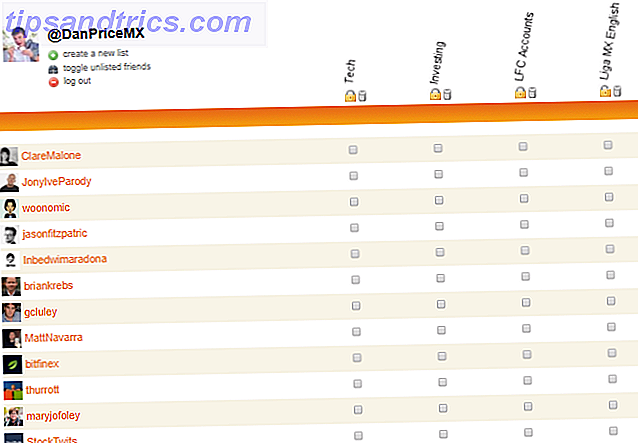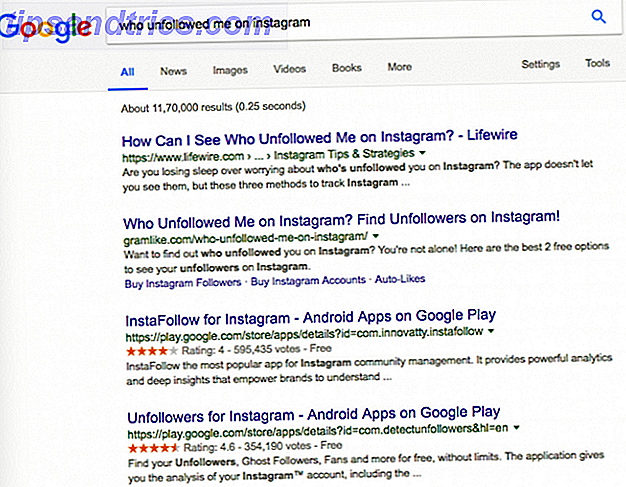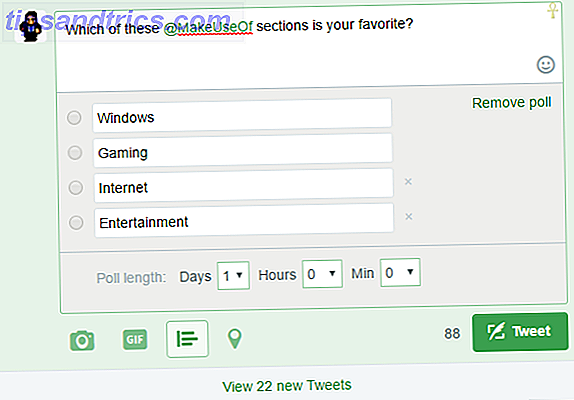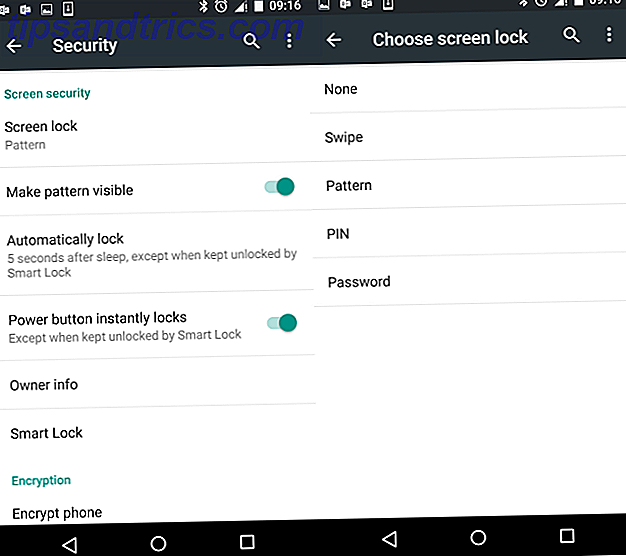
¿Cifras los datos en tu teléfono inteligente? Si no, te arriesgas a perderlo en el momento en que te roban el teléfono. Cifrando sus datos No solo para paranoicos: 4 razones para cifrar su vida digital no solo para paranoicos: 4 razones para cifrar su vida digital El cifrado no es solo para teóricos de la conspiración paranoica, ni es solo para fanáticos de la tecnología. El cifrado es algo que todos los usuarios de computadoras pueden aprovechar. Los sitios web tecnológicos escriben sobre cómo puedes encriptar tu vida digital, pero ... Read More es (en la mayoría de los casos) tan simple que no molestar es más o menos una invitación abierta a ladrones y estafadores para robar tus datos y sacar provecho de ellos.
Todo lo que necesita es el software adecuado, generalmente provisto en el sistema operativo o por el fabricante del dispositivo.
Asegurar su teléfono inteligente: es simple, ¡hágalo!
Con la amenaza del robo de teléfonos inteligentes tan genial, y con tantas oportunidades para que los ladrones lo liberen de su tienda portátil de correos electrónicos, fotos, datos de búsqueda, inicios de sesión de cuentas y otra información personal, es imperativo que aplique un candado a su teléfono. .
Puede ser un PIN corto, una forma que desliza en la pantalla para desbloquear, o incluso una foto de su rostro, si usa el reconocimiento facial para desbloquear el dispositivo. ¿Pero cómo se configura esto?
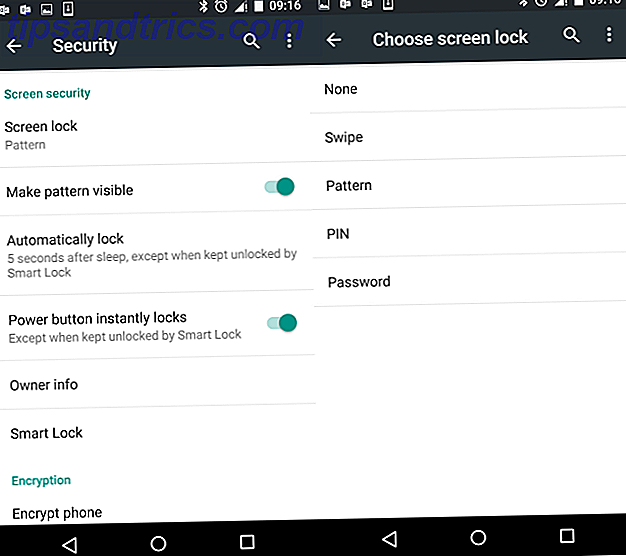
En Android, abra Configuración> Seguridad> Seguridad de pantalla . Aquí, toca Bloqueo de pantalla, donde puedes seleccionar entre los métodos de acceso Deslizamiento, Patrón, PIN y Contraseña . Configura el que te resulte más cómodo para desbloquear tu teléfono.
Si está usando Windows Phone, vaya a Configuración> Pantalla de bloqueo> Contraseña y cambie esto a Activado . Se le pedirá que configure una nueva contraseña, que debe ser numérica, pero puede tener más de cuatro dígitos.

Los usuarios de iPhone e iPad deben abrir Configuración> Código de acceso y seleccionar Activar código de acceso . Luego puede usar las nuevas opciones para establecer un código de acceso largo o corto (use el interruptor de Código de acceso simple para alternar). Con la configuración del código de acceso, esto será necesario cada vez que reinicie o active su iPhone.
¿Usando un BlackBerry? Aceptemos que están infravalorados, ¿Vives con un BlackBerry: Lame Duck o la alternativa genuina de Android? Vivir con un BlackBerry: ¿Lame Duck o la alternativa genuina de Android? El nuevo BlackBerry Z10 es impresionante, pero ¿cómo se compara con el uso de un nuevo teléfono Android o Windows Phone? Decidí averiguarlo. Lea más y déjelo así. Para configurar una contraseña, abra Configuración> Seguridad y privacidad> Contraseña del dispositivo y configure el interruptor en Activado, luego configure una contraseña cuando se le solicite.
Los dispositivos BlackBerry modernos también tienen un espacio de usuario separado, conocido como el "espacio de trabajo". Se trata básicamente de un perfil secundario que tiene sus propios datos y se puede configurar deslizando hacia abajo desde la parte superior de la pantalla y seleccionando Balance> Cambiar contraseña . Tenga en cuenta que si olvida la contraseña de su espacio de trabajo, se eliminarán el espacio de trabajo y los datos dentro de tantos intentos fallidos, y esta contraseña no podrá restablecerse ni recuperarse. Es posible que sea más seguro utilizar la contraseña de configuración del espacio de trabajo como contraseña del dispositivo con Usar como contraseña de mi dispositivo activada.
(Si su BlackBerry está conectado a una cuenta de correo electrónico corporativo, la seguridad ya debería haberse implementado, así que hable con el departamento de TI de su organización).
Bloquee su tarjeta SIM para obtener aún más seguridad de su teléfono inteligente
Advertencia: ¡no active el bloqueo de la tarjeta SIM sin antes conocer el número PIN provisto por la red!
Los PIN y los golpes son solo una forma de proteger su teléfono. Puede introducir una capa adicional de seguridad bloqueando su tarjeta SIM ¿Por qué los teléfonos celulares necesitan una tarjeta SIM? ¿Por qué los teléfonos celulares necesitan una tarjeta SIM? ¿No hemos llegado lo suficientemente lejos con la tecnología que las tarjetas SIM ya no deberían importar? ¿Qué es una tarjeta SIM y por qué es tan importante? Lea más, que puede evitar el acceso no autorizado a las llamadas telefónicas. Esto no bloqueará el resto del teléfono, por lo que puede ser útil si permite que una persona pequeña use su teléfono inteligente para jugar juegos.
Los usuarios de Android deben ir a Configuración> Seguridad> Bloqueo de tarjeta SIM y tocar Configurar bloqueo de tarjeta SIM . En la pantalla siguiente, cambie Bloquear tarjeta SIM a Encendido . Esto habilitará el bloqueo de la tarjeta SIM, pero deberá ingresar el código de la tarjeta SIM existente para habilitar o cambiar el código.
Si está utilizando iOS, vaya a Configuración> Teléfono> PIN de la SIM (o Configuración> Datos de Celular> PIN de la SIM en el iPad) e ingrese el PIN de la SIM provisto por la red para confirmar. Posteriormente, su dispositivo tendrá un PIN de desbloqueo de pantalla y un PIN de SIM.
En Windows Phone, se puede configurar un bloqueo de SIM en Configuración> Aplicaciones> Teléfono, donde debe habilitar la seguridad de SIM . Cuando se le solicite ingresar el PIN, hágalo de acuerdo con las instrucciones de su proveedor de red. Ahora tendrá dos códigos PIN en su teléfono, uno para desbloquear la pantalla y otro para desbloquear el PIN. ¡No los confunda!

Para BlackBerry, deslice hacia abajo y abra Configuración> Seguridad y privacidad> Tarjeta SIM y establezca el interruptor de bloqueo de PIN de la tarjeta SIM en Activado . Puede notar que tiene dos códigos PIN de tarjeta SIM. El primero es proteger la tarjeta SIM, mientras que el segundo controla el acceso a las funciones de llamadas. Ambos pueden activarse si es necesario, aunque esto puede resultar demasiada seguridad. (Por cierto, ¿sabía que es relativamente fácil migrar de BlackBerry a Android? ¿Cómo pasar de BlackBerry a Android? ¿Cómo pasar de BlackBerry a Android? ¿Haciendo el cambio de BlackBerry a Android? Aquí encontrará todo lo que necesita saber.
Cifrado de su teléfono Android, iPhone o Windows
Estos dos bloqueos son útiles, pero para optimizar la seguridad del dispositivo, debe introducir el cifrado, el método más seguro. ¿Cómo funciona el cifrado y es realmente seguro? ¿Cómo funciona el cifrado y es realmente seguro? Lea más sobre cómo proteger los datos en su dispositivo. Después de todo, incluso si un ladrón no puede adivinar un PIN de cuatro dígitos, o sigue el patrón dejado por su pulgar grasiento a través de la pantalla del teléfono, él o ella todavía será capaz de obtener una buena cantidad de información personal conectando un cable USB a un teléfono inteligente Android y leyendo el almacenamiento usando una PC.
Sin embargo, cifrar su teléfono evitará que cualquier persona sin su PIN acceda a ninguno de los datos almacenados en él. Realmente no hay razón para no hacer esto.
Cifrar datos en Android
El cifrado de datos en Android está separado de la pantalla principal de configuración de contraseña, pero una vez activado se vincula al código de acceso. Tenga en cuenta que una vez que se aplica el cifrado, si olvida su PIN, sus datos permanecerán inaccesibles. Solo su PIN puede descifrar sus datos.

Para encriptar su dispositivo Android, ya debe haber configurado un PIN como el anterior. También necesitará conectar su teléfono al cargador ya que el proceso de encriptación consume mucha batería. Vaya a Configuración> Seguridad> Cifrado> Encriptar teléfono . Lea la advertencia / explicación y asegúrese de estar satisfecho con las implicaciones del cifrado. Una vez que esté satisfecho, toque ENCRYPT PHONE y luego vaya a hacer otra cosa. Durante el proceso de encriptación, su teléfono estará dedicado a esa tarea, por lo que no podrá realizar llamadas, ejecutar aplicaciones, consultar el correo electrónico, etc.
Una vez que se completa el cifrado, su teléfono debería ejecutarse normalmente. Sin embargo, esto depende de si su teléfono tiene un procesador dedicado para tratar el cifrado / descifrado, o si depende del procesador principal. Si esto último, las cosas van a ser un poco lentas con el cifrado activado. Afortunadamente, en la mayoría de los casos, si el cifrado hace que su teléfono funcione como una rueda cuadrada, puede volver a Configuración> Seguridad> Encriptación> Encriptar teléfono y desactivar el cifrado. Sin embargo, no lo recomendaríamos en la mayoría de los casos.
Cifrado de datos en iOS
Las cosas son un poco más simples con iOS. Tan pronto como establezca una contraseña / PIN para su dispositivo (consulte más arriba), los datos en un iPhone o iPad están encriptados.
Encriptar Windows Phone 8.x
A menos que su organización administre su teléfono Windows, no se puede encriptar. Esto solo se puede lograr a través de un servidor de Microsoft Exchange. El consejo de Microsoft para los usuarios que desean encriptar sus dispositivos es emplear el PIN estándar, que debe ingresarse para que el dispositivo pueda leerse a través de una conexión USB a una PC. También instruyen a los usuarios para que activen Find my Phone Cómo encontrar su teléfono Windows perdido o robado Cómo encontrar su teléfono Windows perdido o robado ¿Ha habilitado Find My Phone todavía? Un día, esta función nativa de Windows Phone puede volver a unirte con tu dispositivo. ¡Comprueba mejor si está encendido antes de que sea demasiado tarde! Lea más, a pesar de la falta de fiabilidad de este sistema durante mucho tiempo.
Afortunadamente, hay una manera de encriptar dispositivos con Windows Phone, pero significa esperar la actualización de Windows Mobile 10 ¿Cuánto Windows Phone tiene en Windows 10? ¿Cuánto Windows Phone está en Windows 10? Windows 10 no es tan novedoso. Contiene un montón de Windows 8 y muchas características que fueron pioneras exitosas en Windows Phone. Ahora todos podemos disfrutarlos. Averigüe cuáles ... Lea más, donde se detectó la función en las compilaciones de vista previa a principios de 2015.
Encripta tu BlackBerry
La habilitación del cifrado en un dispositivo BlackBerry es tan simple como otras plataformas. Deslice el dedo hacia abajo y toque Configuración> Seguridad> Encriptación, luego cambie Encriptación de dispositivo y / o Cifrado de tarjeta multimedia .
Recuerde que los datos encriptados serán inaccesibles si olvida el código de acceso de su dispositivo.
Otros métodos para proteger su teléfono inteligente
El cifrado, los bloqueos de pantalla y los PIN de la tarjeta SIM no son la única forma de proteger su teléfono inteligente. Deberías usar una herramienta de ubicación de dispositivo remoto como Prey Usar Prey & Never Lose Your Laptop or Phone Again [Multiplataforma] Usar Prey & Never Perder tu portátil o teléfono de nuevo [multiplataforma] Esto es lo que pasa con los dispositivos móviles y portátiles: dado que no están atados a nada, es casi demasiado fácil perderlos o, peor aún, que se los roben directamente debajo de la nariz. Quiero decir, si ... Lea más, por ejemplo, pero hay otros métodos disponibles. ¿Quizás conoces uno o dos? Comparte tu conocimiento en los comentarios.